
Privacy statement: Your privacy is very important to Us. Our company promises not to disclose your personal information to any external company with out your explicit permission.
Notícia
Página inicial > Notícia > O codificador de vídeo ppt não está disponível
2024-03-06
O formato de arquivo de áudio WMA que você inseriu não é compatível com o PPT, embora um codec não esteja disponível. O PPT é compatível com outro software de reprodução usado no computador, para que possa reproduzir áudio. Encontre arquivos de áudio WMA compatíveis e use o Windows Media Audio para compactar arquivos de som. Geralmente é publicado na Internet e baixado da Internet.
Avi, ASF, ASX, MLV, MPG, Método de Inserção WMV:1. Usar o método de comando "Inserir filme" no menu "Insert" do PoerPoint é simples e comum e não será descrito aqui.
2. Use o método de comando "inserir objeto" no menu "Inserir" do PoerPoint
3. Use o controle de inserção
O uso desse método deve garantir que o Windows MediaPlayer ou o RealPlayer Player esteja instalado no sistema, primeiro insira o arquivo de vídeo como um controle no slide e depois modifique as propriedades de controle para alcançar o objetivo de reproduzir o vídeo. Proceda da seguinte forma:
(1) Execute o programa PowerPoint e abra o slide que precisa ser inserido no arquivo de vídeo.
(2) Abra o menu "View", ligue para o painel "Control Toolbox" através do sub-item "da barra de ferramentas" e selecione o botão "outros controles" para clicar.
(3) Na interface de opções de controle aberto, selecione a opção "Windows Media Player" e depois mova o mouse para a área de edição de slides do PowerPoint, desenhe uma área retangular de tamanho apropriado, esta área retangular será automaticamente convertida para o Windows Media Player player interface do jogador.
(4) Use o mouse para selecionar a interface de reprodução, clique no botão direito do mouse e selecione o comando "Propriedades" no menu de atalho pop-up para abrir a janela "Propriedades" da interface de reprodução de mídia.
(5) Na janela "Propriedades", digite o caminho detalhado (caminho absoluto e caminho relativo) e o nome completo do arquivo do arquivo de vídeo a ser inserido no slide no item de configuração "URL", outras opções podem ser padrão. (6) Durante a apresentação de slides, você pode controlar o vídeo livremente através dos botões de "Play", "Stop", "Pause" e "Ajustar volume" e "Progress Bar" no mídia.

O uso do controle do Windows Media Player pode realizar a reprodução de MPG, ASF, AVI, WMV e outros arquivos de vídeo, mas não suporta a reprodução de arquivos de vídeo RM, então como realizar a reprodução dos arquivos de vídeo RM no PowerPoint? Se você usar outro software de conversão de vídeo para converter o arquivo de vídeo RM em arquivo de formato Avi ou MPG e inseri -lo, a velocidade é lenta e o tamanho do arquivo convertido também é grande, também podemos usar a "caixa de ferramentas de controle" no PowerPoint para inserir Os arquivos de vídeo do formato RM, o método é o seguinte:
1. Abra o arquivo Slide PowerPoint e abra o slide a ser inserido no arquivo de vídeo.
2. Através do menu "View", traga o painel "Control Toolbox", clique no botão "Outros controles" e selecione "RealPlayer G2" (no momento, o computador deve ter o RealPlayer Player instalado), quando o mouse se tornar " +"Na época, use o botão esquerdo para arrastar uma área de tamanho adequado (esta área é do tamanho do RealPlayer Player) na área de trabalho.
3. Clique com o botão direito do mouse nesta área, execute o comando "Propriedades" no menu de atalho pop-up e digite o caminho detalhado e o nome completo do arquivo do arquivo de formato RM a ser inserido após o item "fonte" no pop- A caixa de diálogo Up Properties (deve trazer o sufixo RM, por exemplo, 8.RM, caso contrário, ele não pode ser exibido), selecione "false" após o item "AutoStart" para indicar que o arquivo de vídeo não será reproduzido automaticamente durante a reprodução. Outros itens são suficientes por padrão. Usando o arquivo de vídeo RM inserido dessa maneira, exibir a interface do RealPlay Player durante a reprodução pode executar facilmente operações como volume, reprodução, parada, pausa e arrasto de progresso. O uso deste método deve garantir que o RealPlayer Player esteja instalado no sistema.
Os arquivos de vídeo inseridos por esses dois métodos têm uma variedade de botões de operação para escolher, e o processo de reprodução pode ser completamente controlado por você, o que é mais conveniente e flexível. Este método é mais adequado para a situação em que imagens, textos e vídeos no PowerPoint Courseware estão na mesma página.
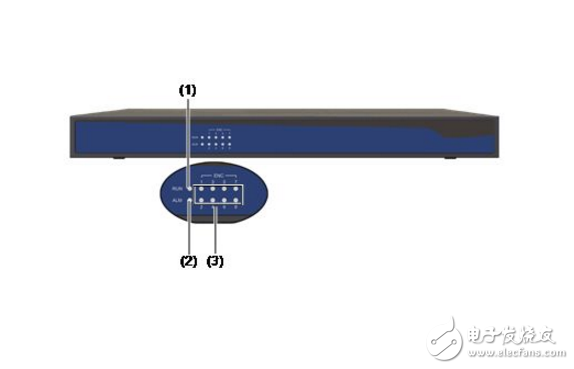
1. Método Hyperlink
É alcançado inserindo um hiperlink de texto ou imagem. É muito simples de fazer e é um método com o qual todos estão muito familiarizados. No entanto, será inconveniente e inintivo exibir uma janela de reprodução de vídeo ao usá -la, para não repetir aqui.
2. Método de conversão
Esse método está realmente usando o software de conversão de vídeo para converter arquivos de vídeo FLV Format em formatos de vídeo como Avi, MPG, etc. Suportados diretamente pelo PowerPoint e, em seguida, use o PowerPoint para inserir comandos de menu de vídeo para inserir. O resultado desse processamento altera essencialmente o formato do arquivo FLV, que não é apenas complicado para processar, mas também o efeito do vídeo é bastante reduzido devido à mudança no formato de vídeo do vídeo processado, enquanto aumenta o tamanho do vídeo arquivo. Portanto, esse método é adequado para aqueles que não têm altos requisitos para a qualidade do vídeo, e o volume de arquivos de vídeo no curso não é limitado.
3. Método de embalagem
Esse método é realmente semelhante ao método de conversão, exceto que o vídeo FLV é importado para o software Flash e depois exportado como um arquivo de formato SWF e, em seguida, o arquivo de formato SWF convertido é inserido e reproduzido no PowerPoint usando o controle de objeto de ondas de choque . O efeito desse método, embora o volume de arquivo convertido não seja tão grande quanto os arquivos AVI e MPG convertidos pelo método de conversão, o efeito do vídeo também será descontado.
4. Método de controle
O método de plug-in é inserir um controle do Windows MediaPlayer no PowerPoint e usar esse espaço para reproduzir arquivos de vídeo FLV, mas para permitir que o Windows Media Player reproduz os arquivos de vídeo FLV, primeiro você precisa instalar um decodificador para arquivos FLV no seu computador. Existem muitos decodificadores, eu recomendo um pacote de codec K-Lite. A instalação do decodificador é muito simples e não será repetida aqui. Aqui está como usar o controle do Windows Media Player.
(1) Abra a apresentação de slides onde o arquivo de vídeo precisa ser inserido.
O uso do controle do Windows Media Player pode realizar a reprodução de MPG, ASF, AVI, WMV e outros arquivos de vídeo, mas não suporta a reprodução de arquivos de vídeo RM, então como realizar a reprodução dos arquivos de vídeo RM no PowerPoint? Se você usar outro software de conversão de vídeo para converter o arquivo de vídeo RM em arquivo de formato Avi ou MPG e inseri -lo, a velocidade é lenta e o tamanho do arquivo convertido também é grande, também podemos usar a "caixa de ferramentas de controle" no PowerPoint para inserir Os arquivos de vídeo do formato RM, o método é o seguinte:
(2) Abra o menu "View", ligue para o painel "Control Toolbox" através do sub-item "da barra de ferramentas" e selecione o botão "outros controles" para clicar.
(3) Na interface de opções de controle aberto, selecione a opção "Windows Media Player" e depois mova o mouse para a área de edição de slides do PowerPoint, desenhe uma área retangular de tamanho apropriado, esta área retangular será automaticamente convertida em player windowsmedia player player interface.
(4) Use o mouse para selecionar a interface de reprodução, clique no botão direito do mouse e selecione o comando "Propriedades" no menu de atalho pop-up para abrir a janela "Propriedades" da interface de reprodução de mídia.
(5) Na janela "Propriedades", digite o caminho detalhado e o nome completo do arquivo do arquivo de vídeo FLV que precisa ser inserido no slide no item de configuração "URL", outras opções podem ser padrão. Até agora, durante a apresentação de slides, você pode reproduzir o arquivo de vídeo FLV inserido através do controle inserido do Windows Media Player Player e, ao mesmo tempo, você também pode perceber "Play", "Stop", "Pause" e "Ajustar volume "Para o arquivo de vídeo. E o controle de arrasto da "barra de progresso". Este método não é complicado de implementar, e o arquivo de vídeo FLV inserido pode obter mais funções de controle. O autor recomenda esse método.
5. Método do jogador
Método do jogador (ou seja, escreva um player local de FLV semelhante ao web player do Google, GooglePlayer.swf no ambiente de edição FLSH e, em seguida, insira o plug-in de objeto Flash de ondas de choque no PowerPoint para reproduzir) As etapas de implementação específicas são as seguintes:
(1) Faça o arquivo do FLV Video Player (arquivo de formato SWF) O método de fabricar o FLV Video Player não é repetido aqui. Aqui, nomeamos o jogador feito FlvPlayer.swf
(2) Mude para o slide onde você deseja inserir a animação flash. Abra o menu "View", traga o painel "Control Toolbox"
(3) Clique em "Outros controles" na "caixa de ferramentas de controle" para aparecer na janela de controle do ActiveX, encontre "objeto Shobkwave Flash" na lista de controle e clique, então o sistema fechará automaticamente a janela de controle.
(4) Mova o cursor para a área de edição do Slide PowerPoint. O cursor muda para uma forma de "dez". Pressione o botão esquerdo do mouse e arraste para desenhar uma estrutura retangular de tamanho apropriado. Esta área retangular é a área onde a animação flash é tocada.
(5) Clique no botão direito do mouse dentro do quadro retangular, clique em "Propriedades" no menu de atalho que aparece e a janela "Propriedades" será exibida.
(6) Digite o flvplayer.swf diretamente na caixa de texto no lado direito da coluna "filme" na janela "Propriedades"? file = filename.flv, "filename.flv" é o nome do arquivo do vídeo FLV que precisamos reproduzir. Isso significa que o nome do arquivo do vídeo FLV (se você não estiver no mesmo diretório que o Courseware, precisará adicionar o caminho detalhado) ao arquivo flvplayer.swf através do arquivo de parâmetro. Para outros projetos, basta usar o padrão do sistema. Por fim, feche a janela "Propriedades" e retorne à janela de edição do Slide PowerPoint. Esse método é mais complicado de operar, especialmente quando você faz com que o formato do arquivo SWF se arquiva. Os leitores interessados podem experimentar. Os leitores podem optar por usar os métodos acima de acordo com suas necessidades. Através da discussão acima, podemos inserir esses arquivos de vídeo comumente usados no PowerPoint, espero ajudar a todos
Compartilhar no:
Enviar Inquérito
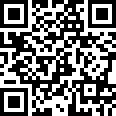
Ms. carol Dong
Número De Telefone:86-431-85543703
Fax:86-431---88634119
Celular:+8613894866263
E-mail:sales@encoders.com.cn
Endereço:333Feiyue Donglu, Changchun City, Jilin Province. China, Changchun, Jilin
Site móvel
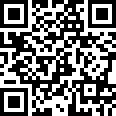

Privacy statement: Your privacy is very important to Us. Our company promises not to disclose your personal information to any external company with out your explicit permission.

Fill in more information so that we can get in touch with you faster
Privacy statement: Your privacy is very important to Us. Our company promises not to disclose your personal information to any external company with out your explicit permission.